혼합 미디어 아트 튜토리얼 : 디지털 아트웍을 수채화시키는 방법

독립적 인 예술가로서, 나는 완성 된 그림의 만족만큼 창조적 인 과정을 누리고 있습니다. 나는 그것이 다양한 아이디어를 빨리 실험 할 수있는 자유를주기 때문에 Photoshop에서의 일을 시작하기를 선호합니다. 종종,이 초기 단계에서 나는 내가 찾고있는 주제 나 양식을 찾을 수있는 추상적 인 모양을 탐험하고 싶습니다.
시간이 지남에 따라 나는 스케치로부터 더 많은 과정의이 초기 디지털 단계를 더욱 개념적으로 개념하고 마침내 소포를 디지털로 끼워 넣는 것입니다. 이제는 이제 나의 프로세스의 일부라는 아이디어가되었다는 것은 약 1 년 전 안료를 사용하여 수채화 용지에 디지털 라인 작업을 인쇄합니다.
당신이 당신의 예술 기술을 일하고 싶다면, 수채화 기술 모든 예술가는 알아야합니다. 또는 최고를 확인하십시오 그리는 방법 자습서.
라인 작업을 인쇄하는 이유는 무엇입니까?
인쇄 라인 작업으로 처음 실험을 시작했을 때, 나는 수채화 물질을 지역 giclée 프린터로 가져 가곤했습니다. 가능한 경우이 방법을 시도하는 것이 좋습니다. 프린터에 투자하십시오.
라인 작업을 인쇄하는 것은 시간을 절약 할뿐만 아니라 디지털 매체에 대한 나의 사랑을 완전히 다시 포용했습니다. 두 개를 거의 똑같이 통합하면 페인트가 종이를 터치하기 전에 아이디어를 탐색 할 수 있기 때문에 내 작품을 전체적으로 개선했습니다. 수채화를 사용할 때가되면, 나는 대부분의 노력이 이미 사고되었음을 아는 것을 알면서 매체의 미묘함을 휴식을 취할 수 있습니다.
01. Photoshop에서 거친 스케치를 만듭니다
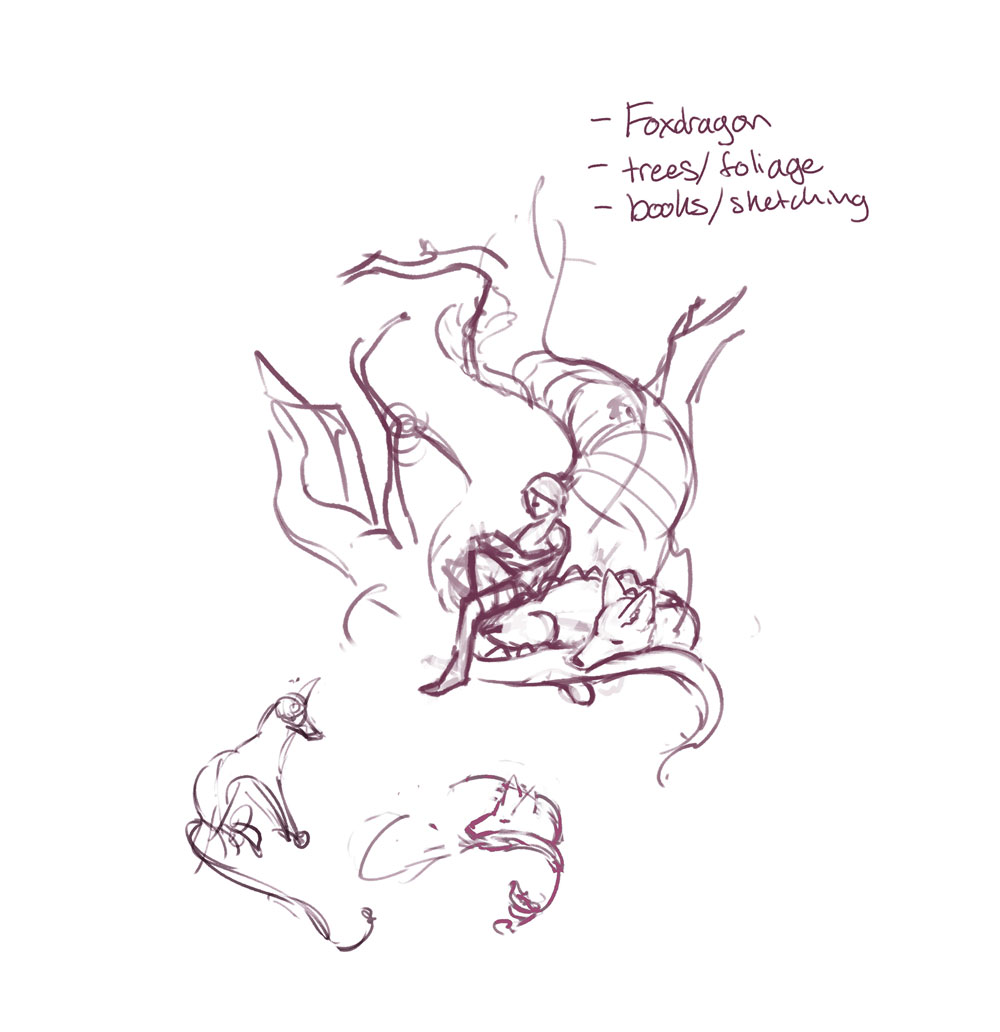
나는 매우 거친 추상적 인 모양이나 소음으로 Photoshop에서 내 조각을 시작하고 그 흔적에서 내 아이디어를 찾습니다. 나는 탐험하고자하는 주제를 주위에 옮기고, 주위에 도형과 선을 움직이는 것과 같이 움직이는 것으로 옮기고 왜곡하는 것입니다.
02. 조성물로 세분화합니다
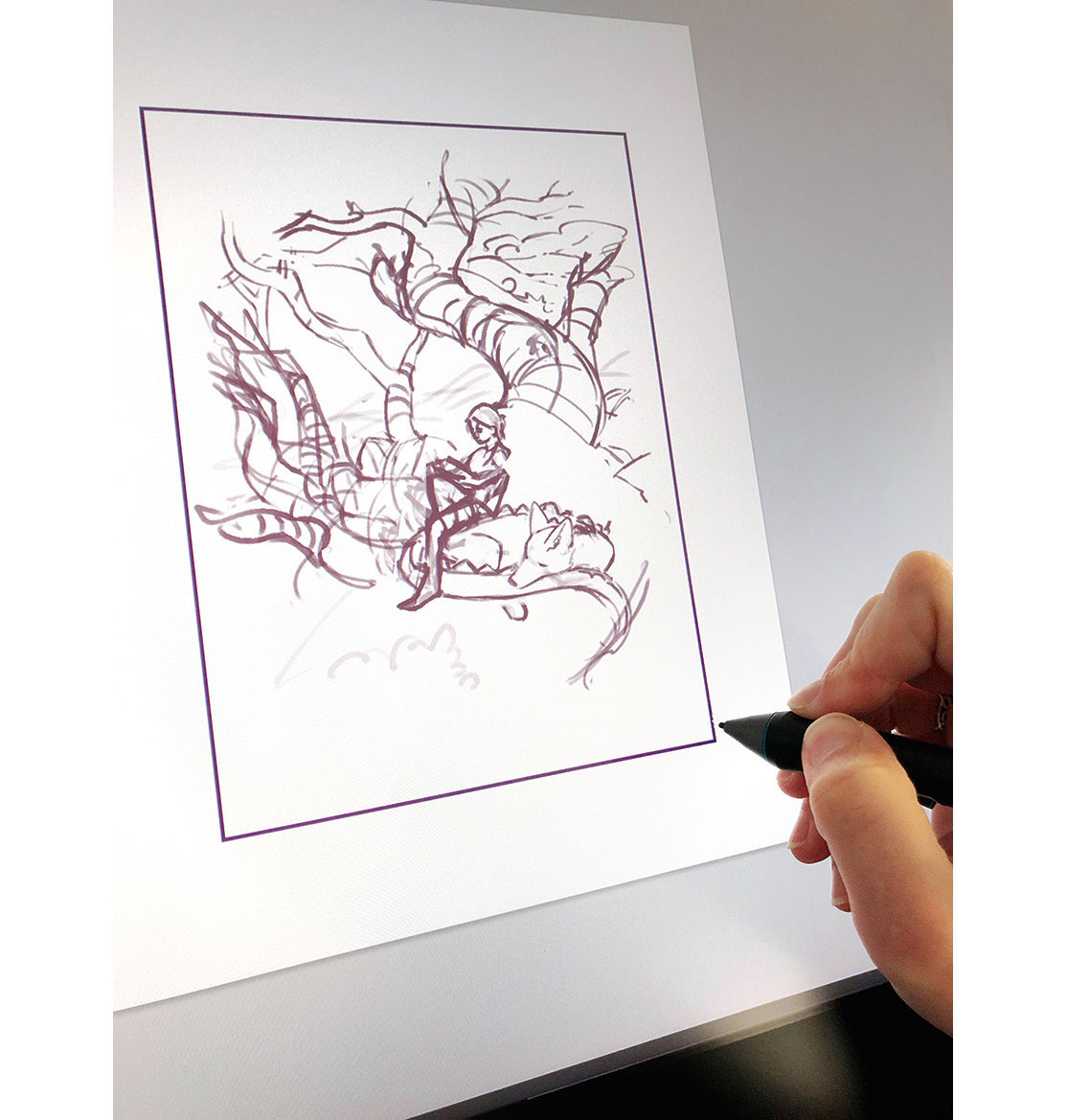
내가 만들고 싶은 것에 대한 일반적인 아이디어에 만족하면 나는 완성 된 캔버스 크기를 결정하고 스케치를 조성으로 정제하기 시작합니다. 이 단계에서는 큰 책스틱 모양이 프레임 내에있는 곳을 완성합니다.
03. 텍스처와 모양을 소개합니다

내가 조각을 디자인하는 것처럼 나는 비슷한 텍스처를 만들기위한 빠른 가이드로서 내 작품에서 질감을 가져오고 싶습니다. 이 단계는 내가 관점에서 운동을하고, 참조를 수집하고, 내 수치와 물체의 3D 형태를 굳게합니다.
04. 내 라인 작품을 수정하십시오
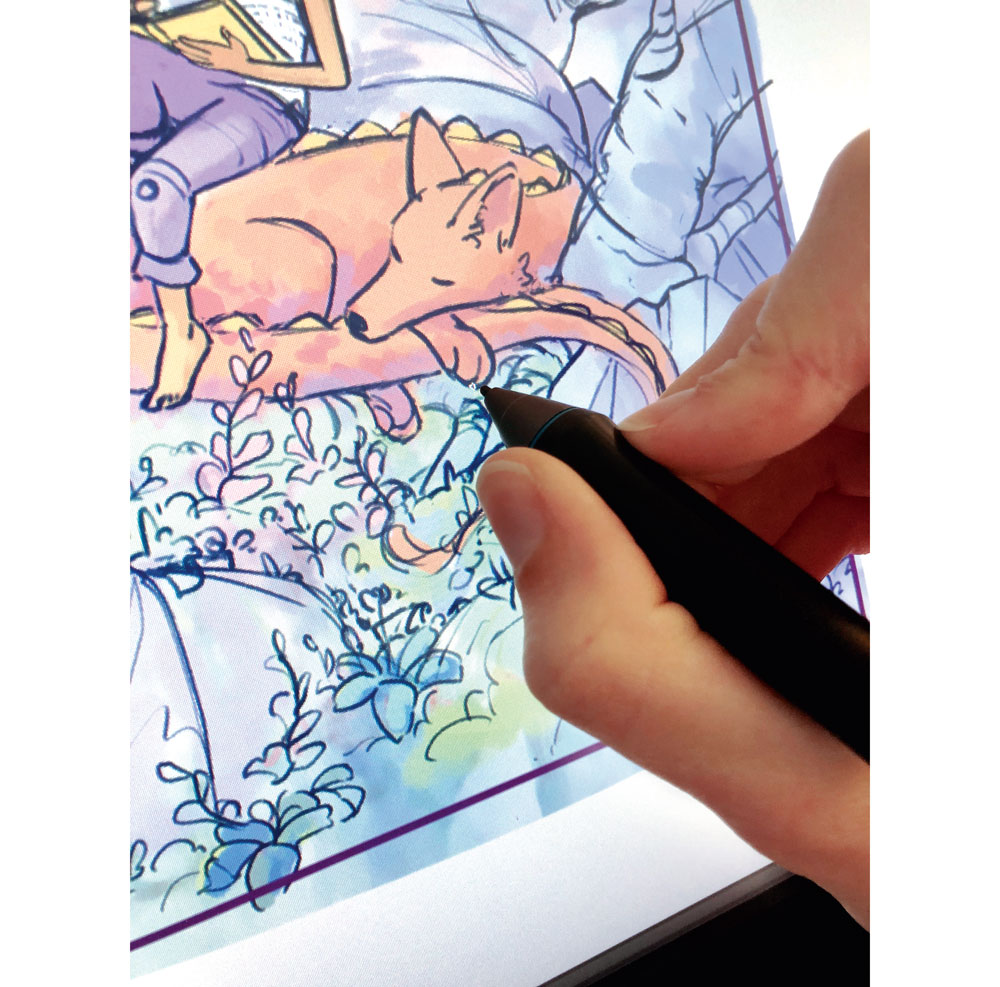
여기에서는 각 캐릭터의 최종 포즈를 취하며 양식화 된 선이 어디로 가는지 결정합니다. 나는 또한이 단계에서 내 색상, 빛 및 그림자를 느슨하게 확립하며, 이는 나중에 내 색상 comp에서 사용할 것입니다.
05. 라인 작업을 완료하십시오

나는 새로운 흰색 레이어를 만들고 불투명도를 90 %로 설정합니다. 이렇게하면 Kyle T Webster의 연필 브러시 중 하나가있는 새 레이어에 최종 라인을 잉킹 할 때 거친 라인 작업을보고 가이드로 사용해야합니다.
06. 컬러 COMP 가이드 개발
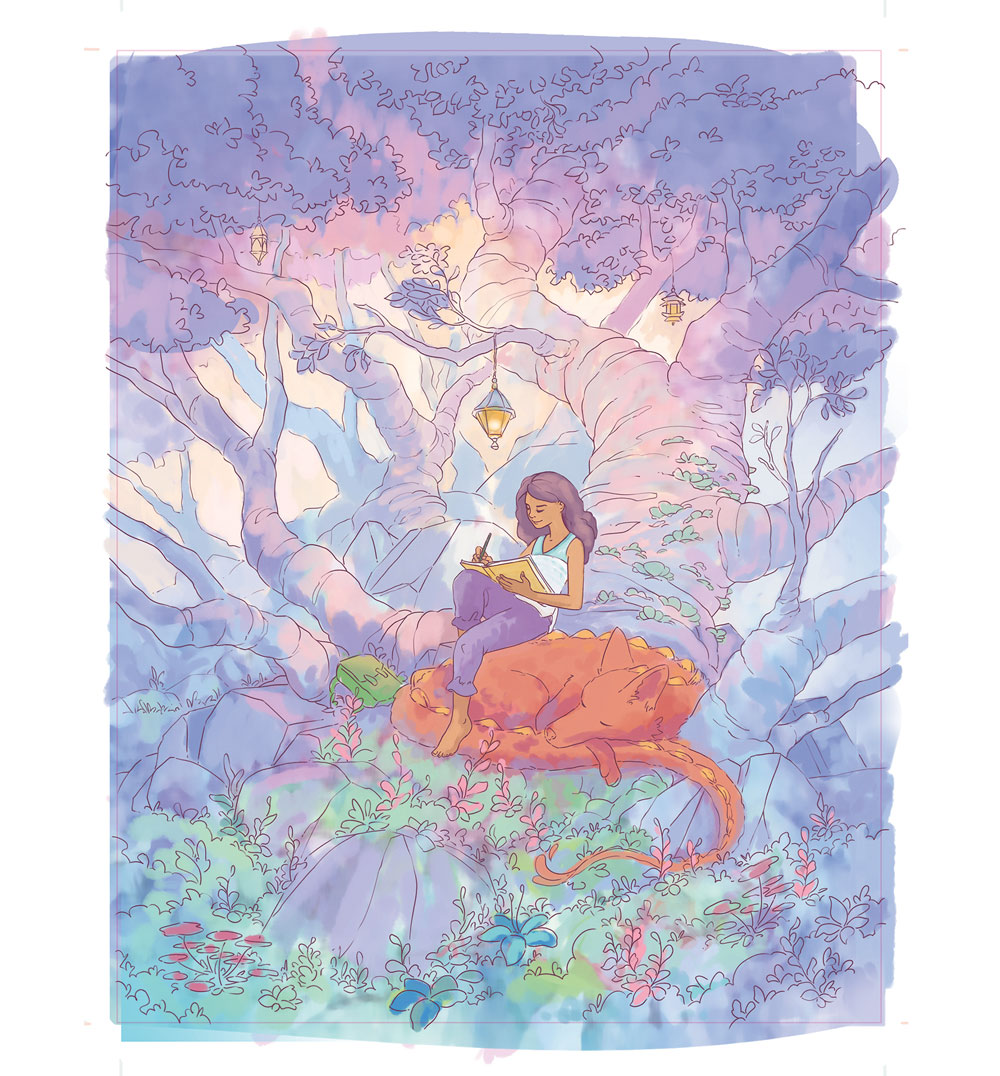
이 가이드는 어디로 가야하는지 걱정하지 않고도 자신있게 표시 할 수 있습니다. 나는 소프트 라운드 기본 포토샵 브러시 및 그라디언트 도구를 사용하여 내 회선 작업 계층 아래에 색상을 느슨하게 배포합니다.
07. 라인 작품 색상
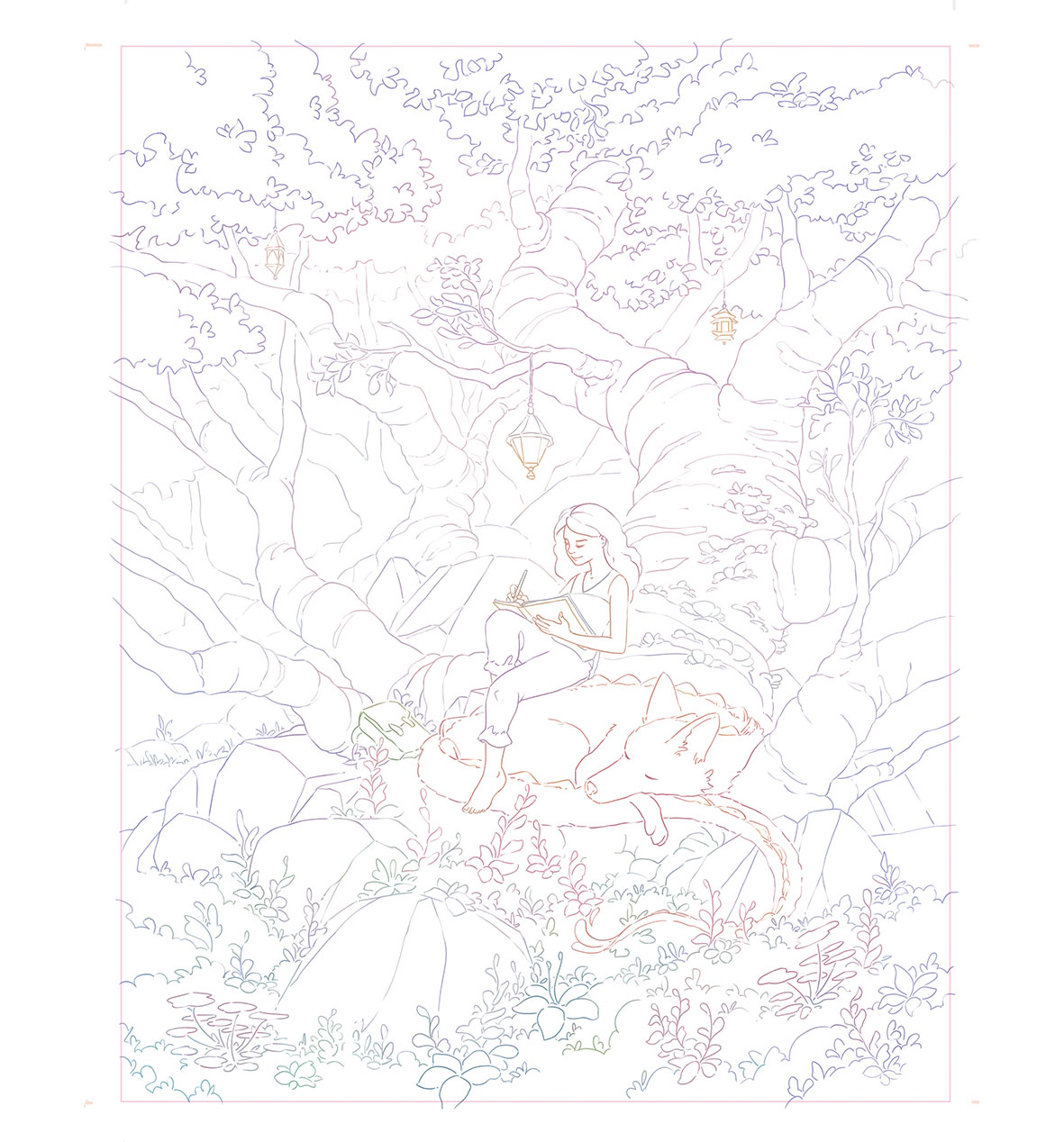
내 색상 COMP 레이어를 복사하고 라인 작업 위로 이동하고 클리핑 마스크를 만듭니다. 이것은 라인 작업 계층을 착색합니다. 그런 다음 스포이드 도구를 선택하고 현재 레이어에 설정하고 모든 컬러 라인을 수정하십시오.
08. 완성 된 라인 작업을 인쇄하십시오
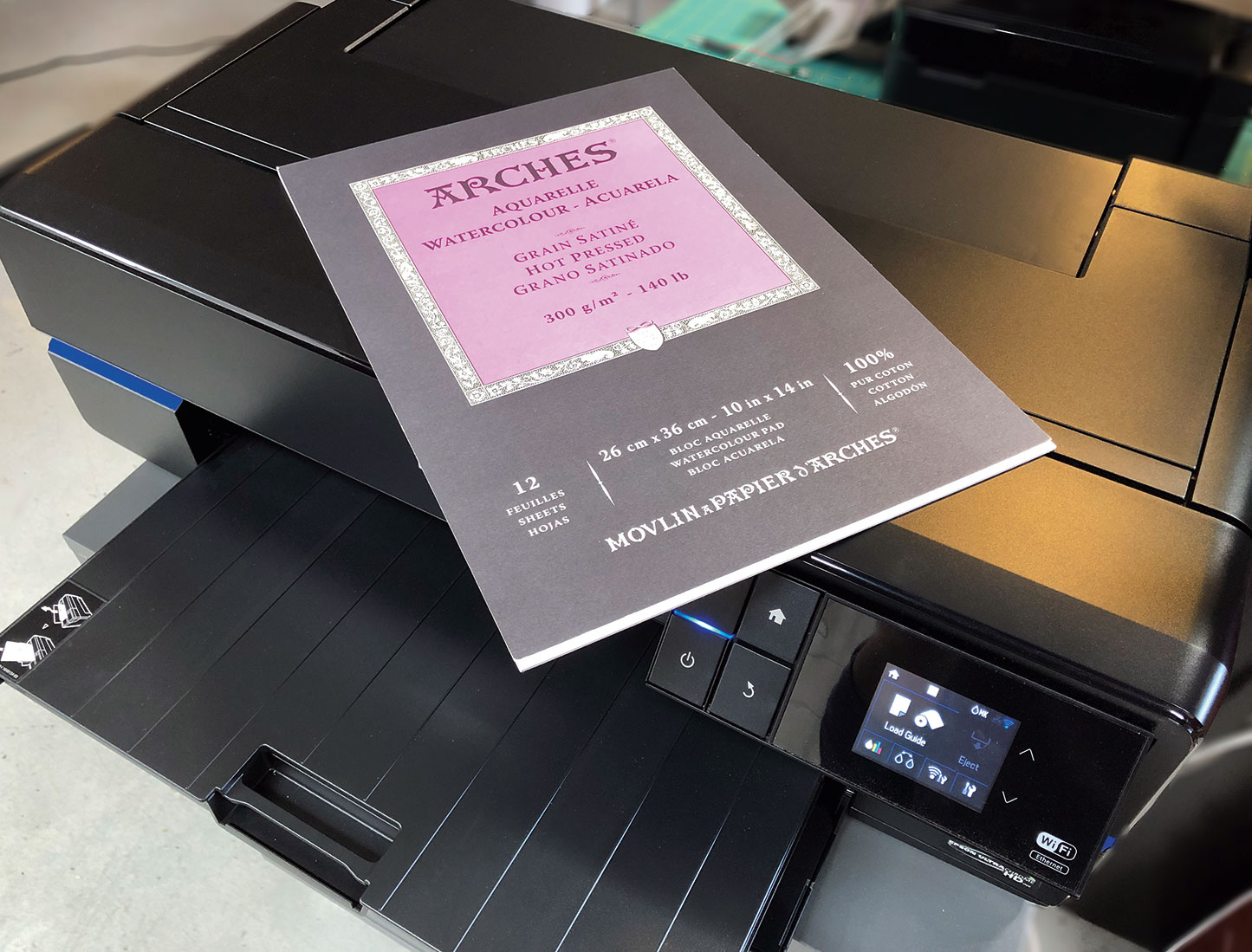
나는 수채화 물감으로 내 라인 작업을 인쇄하기 위해 Epson Surecolor P800을 사용합니다. 이 프린터는 방수가되는 아카이브 안료 기반 잉크를 사용합니다. 프린터의 설정을 수채화 용지로로드하고 설정 한 다음 인쇄를 누릅니다.
09. 수채화 테스트 견본을 사용하십시오

내가 그림으로 다이빙하기 전에 나는 페인트의 몇 가지 테스트 견본으로 항상 내 그림 구역을 설정합니다. 종종 나는 수채화가 그림에 섞어서 미리 사용하고자하는 어떤 페인트가 시간을 절약 할지를 아는 것을 알고 있습니다.
10. 수채화 물감의 첫 번째 세척을 적용하십시오

나는 아티스트의 테이프를 사용하여 하드 보드의 조각으로 내 종이를 테이프로 테이프합니다. 이 첫번째 씻기를 만들려면 전체 종이를 젖게하지만 웅크 리고 웅덩이가 아니라 푸딩이 아닙니다. 상단에서 시작하면 큰 브러시를 사용하여 색상의 큰 그라디언트를 시작합니다.
11. 진흙 투성이 색을 피하십시오
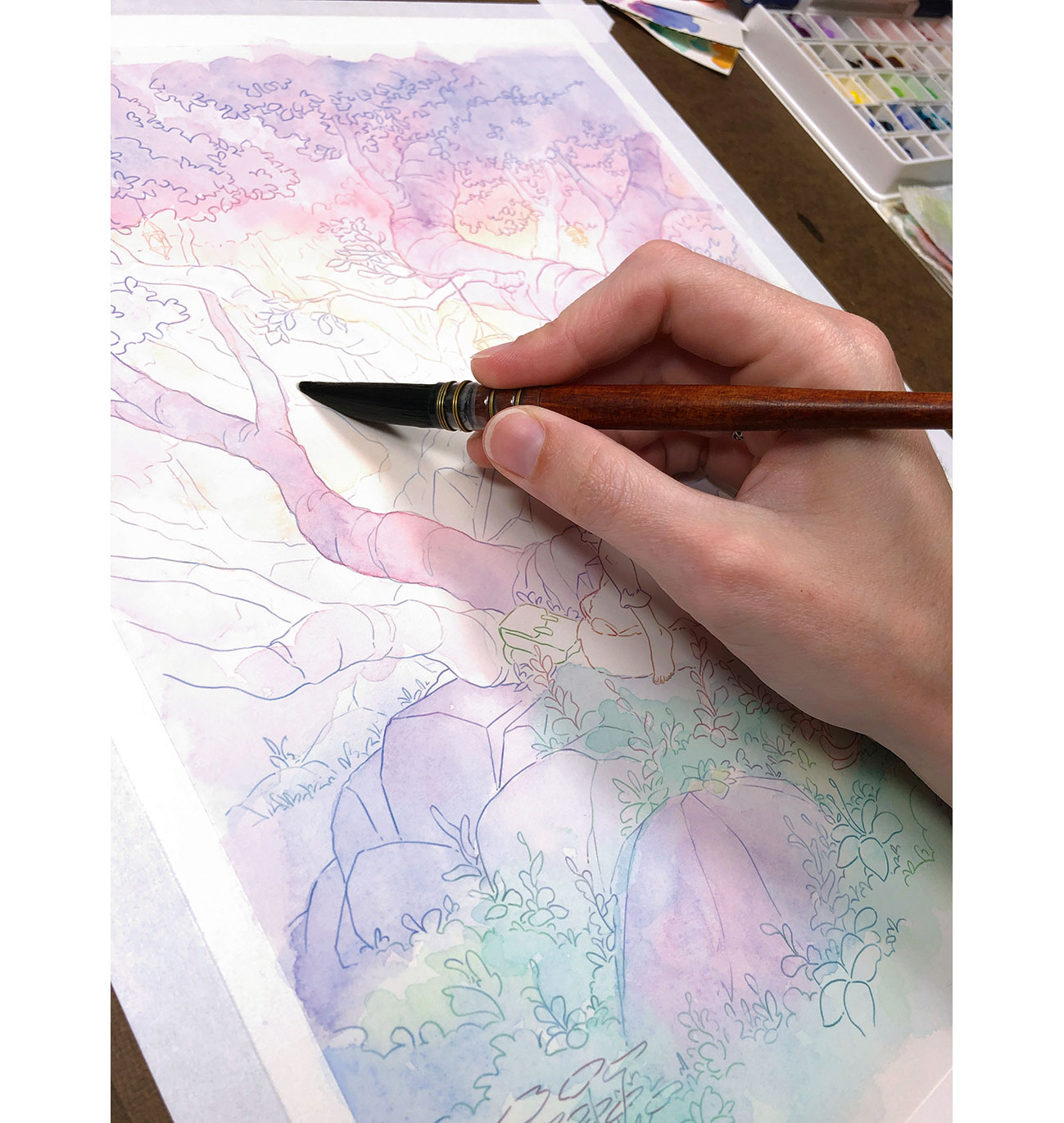
진흙 투성이 색을 방지하기 위해 나는 서로 다른 사람들을 너무 많이 쌓지 않도록합니다. 컬러 가이드를 갖는 것은 처음부터 의도로 이러한 일을 구축하는 데 유용합니다.
12. 물건을 신선하게 유지하십시오
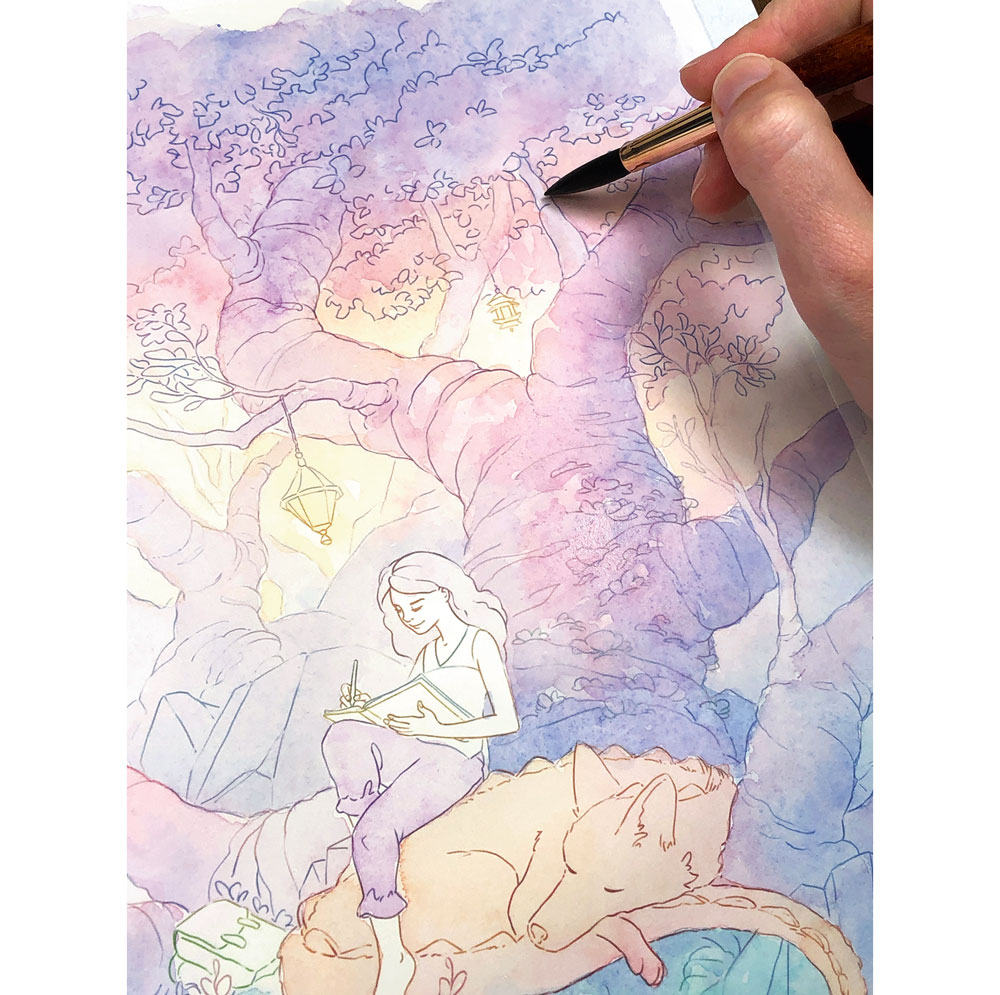
일반적으로 나는 페인트의 3 층과 6 개의 층을 사용하여 일하려고 노력합니다. 나는 이것이 내 그림을 신선하고 과로하지 않게 유지한다는 것을 발견했습니다. 새 페인트를 위에 추가하기 전에 각 레이어가 완전히 완전히 건조하게하십시오.
13. 텍스처 레이어를 설정합니다
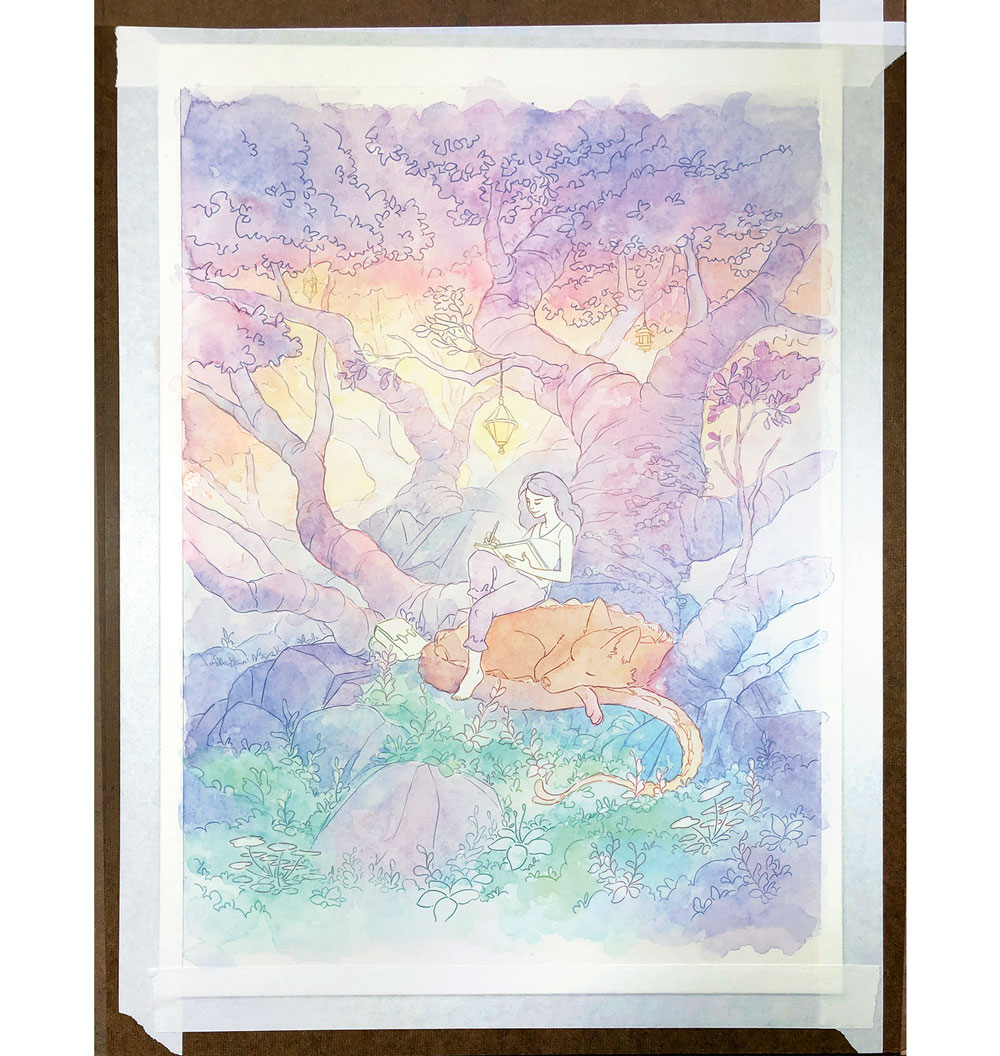
페인트의 중간 층은 그림 내에서 생생한 색상과 텍스처를 설정합니다. 나는 둥근 브러시와 부드러운 그라디언트로 먼저 세척 한 색상을 구축합니다. 두 가지 색상을 결합하는 것은 수채화 물감으로 일하는 것이 가장 좋아하는 방법입니다.
14. 최종 수채화 층을 누워
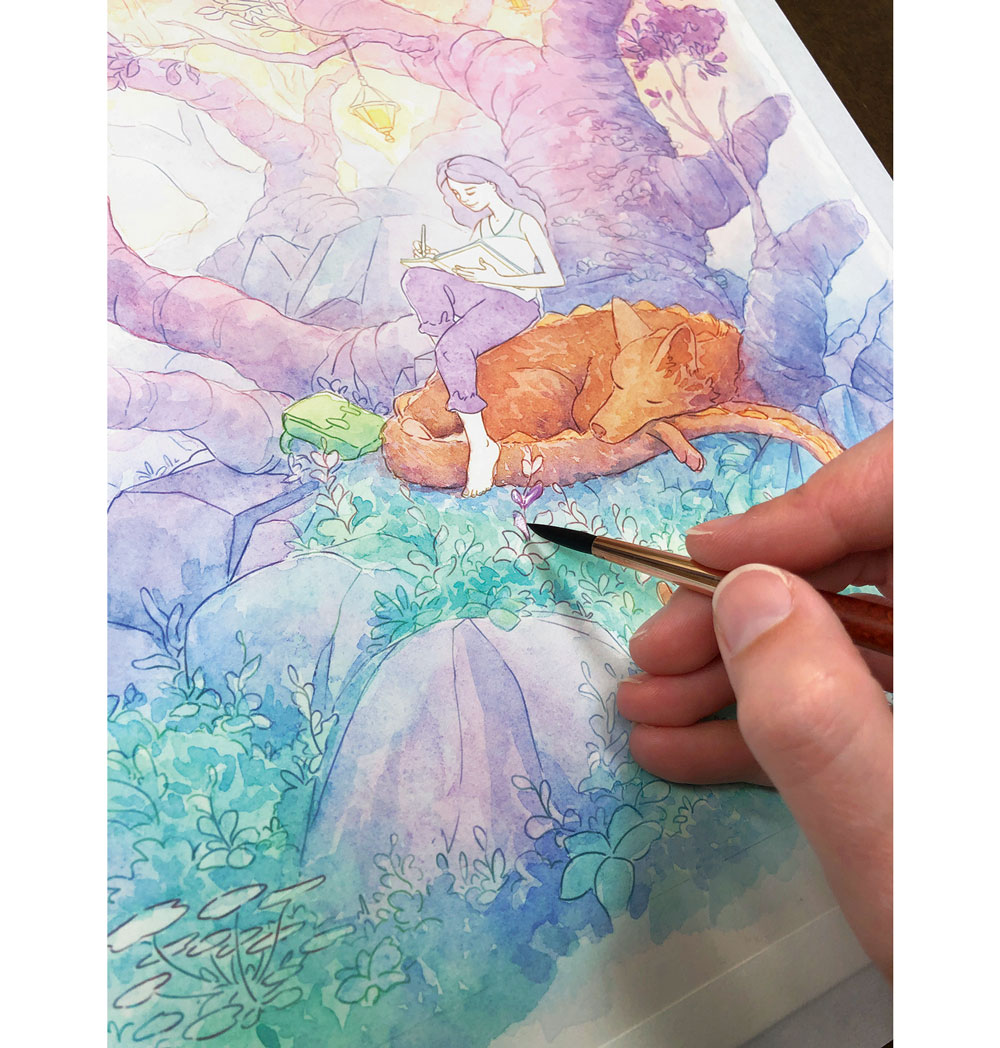
마지막 패스는 가장 깊은 그림자와 아직 추가되지 않은 색상의 팝업을 추가하는 것입니다. 이것은 종종 내 캐릭터의 옷과 같이 아직 사용되지 않은 독특한 색깔이있는 작은 영역에서 일하고 있습니다.
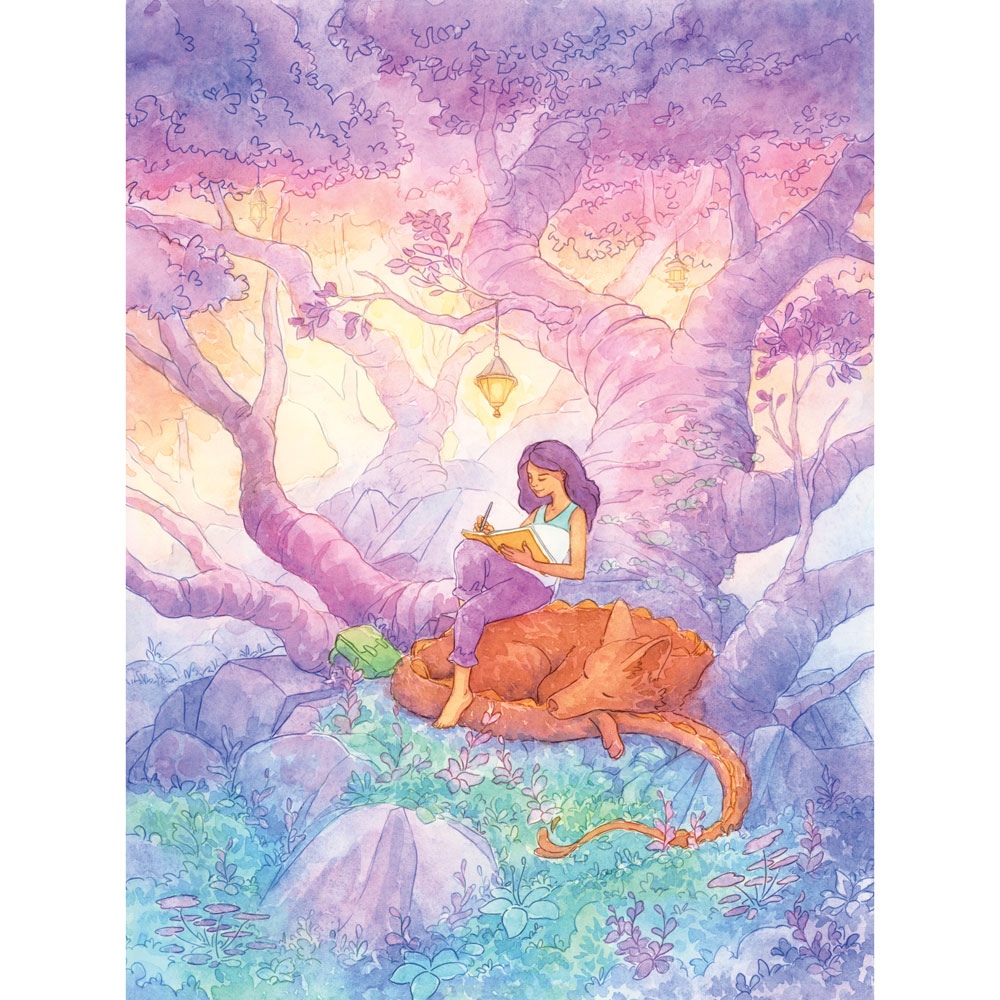
이 기사는 원래 181 년에 발표되었습니다 ImagineFx. 디지털 아티스트를위한 세계 최고의 잡지. 구매 문제 181. 또는 Imaginefx에 가입하십시오 ...에
자세히보기 :
- 예술에서 대조의 힘을 그립니다
- 2020 년 광고 소재를위한 최고의 디지털 아트 소프트웨어
- 예술 용어 : 최고의 아티스트의 용어집
어떻게 - 가장 인기있는 기사
Unreal Engine에서 3D 늑대 인간을 만드는 방법
어떻게 Sep 13, 2025Kunoichi를 위해 만들어진 늑대 인간의 개념, 모델, 질감 및 재료 설정, 판타지 세계에서의 스텔스 지향적 인 게임은 언리얼 엔진에서 완전히 완성�..
카테고리
- AI & 머신 러닝
- Airpods
- 아마존
- Amazon Alexa & Amazon Echo
- Amazon Alexa & Amazon Echo
- Amazon Fire TV
- Amazon Prime 비디오
- 안드로이드
- Android 휴대 전화 및 정제
- 안드로이드 폰 및 태블릿
- 안드로이드 TV
- Apple
- Apple App Store
- Apple Homekit & Apple Homepod
- Apple Music
- Apple TV
- Apple Watch
- Apps & Web Apps
- 앱 및 웹 앱
- 오디오
- 크롬 북 및 크롬 OS
- 크롬 북 및 크롬 OS
- Chromecast
- Cloud & Internet
- 클라우드 및 인터넷
- 클라우드와 인터넷
- 컴퓨터 하드웨어
- 컴퓨터 기록
- 코드 절단 및 스트리밍
- 코드 절단 및 스트리밍
- Disord
- 디즈니 +
- DIY
- 전기 자동차
- Ereaders
- 골자
- 설명 자
- 페이스 북
- 노름
- 일반
- Gmail
- Google 어시스턴트 및 Google Nest
- Google Assistant & Google Nest
- Google 크롬
- Google 문서 도구
- Google 드라이브
- Google지도
- Google Play 스토어
- Google Sheets
- Google 슬라이드
- Google TV
- 하드웨어
- HBO MAX
- 어떻게
- HULU
- 인터넷 속어 & 약어
- IPhone & IPad
- Kindle
- 리눅스
- MAC
- 유지 관리 및 최적화
- Microsoft Edge
- Microsoft Excel
- Microsoft Office
- Microsoft Outlook
- Microsoft PowerPoint
- Microsoft 팀
- Microsoft Word
- Mozilla Firefox
- Netflix
- 닌텐도 스위치
- Paramount +
- PC 게임
- 공작
- 사진
- Photoshop
- 플레이 스테이션
- 개인 정보 보호 및 보안
- 개인 정보 및 보안
- 개인 정보 보호 및 보안
- 제품 반환
- 프로그램 작성
- 라스베리 PI
- 레딧
- Roku
- 사파리
- 삼성 전화 및 정제
- 삼성 전화기 및 태블릿
- 여유
- 스마트 홈
- Snapchat
- 소셜 미디어
- 공간
- Spotify
- 틴더
- 문제 해결
- TV
- 트위터
- 비디오 게임
- 가상 현실
- VPNS
- 웹 브라우저
- WIFI 및 라우터
- Wi -Fi & 라우터
- Windows
- Windows 10
- Windows 11
- Windows 7
- Xbox
- YouTube & YouTube TV
- YouTube 및 YouTube TV
- 줌
- 설명자







